Googleドキュメントで画像をテキストで囲むにはどうすればよいですか
新聞で見られるようにGoogleドキュメントの画像の周りにテキストを折り返し(wrap text around an image in Google Docs)たい場合は、このチュートリアルが役立ちます。単純な画像と大きな段落のテキストを含むドキュメントをカスタマイズする必要がある場合に便利です。参考までに、アドオンをインストールしたり、サードパーティのサービスを使用したりする必要はありません。
Googleドキュメント(Google Docs)はMicrosoftWordの機能豊富な代替手段であり、デスクトップアプリで可能なほとんどすべてのことを実行できます。ドキュメントを作成していて、いくつかの画像を追加する必要がある場合は、いくつかの方法があります。ページの中央ではなく、左側または右側に画像を表示することができます。ただし、画像の周囲にテキストを表示するために使用できる別のトリックがあります。見た目は違っていて、派手で、新聞のようなものです。
始める前に、画像サイズが小さくなることを知っておく必要があります。画像の周りにテキストを折り返すため、高解像度の画像とテキストを並べて使用したくない場合があります。
Googleドキュメント(Google Docs)で画像をテキストで囲むにはどうすればよいですか
Googleドキュメント(Google Docs)で画像をテキストで囲むには、次の手順に従います-
- Googleドキュメントでドキュメントを作成する
- 画像を挿入する
- [テキストを折り返す]オプションを選択します
- 画像のサイズを変更する
- マージンを設定します。
開始するには、 Googleドキュメント(Google Docs)を開いて新しいドキュメントを作成する必要があります。すでにファイルがある場合は、Googleドキュメント(Google Docs)で開く必要があります。これで、ファイルに画像を挿入できます。そのためには、画像を追加するドキュメント内の場所を選択し、[Insert > Image]オプションに移動します。その後、画像を取得するソースを選択する必要があります。
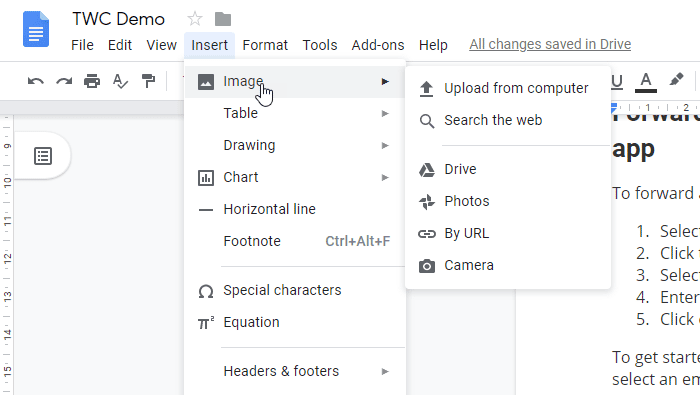
画像を選択して挿入したら、画像をクリックします。画像の周りに青い境界線が表示されます。その場合は、[テキストを折り返す(Wrap text)]という2番目のポップアップオプションをクリックします。
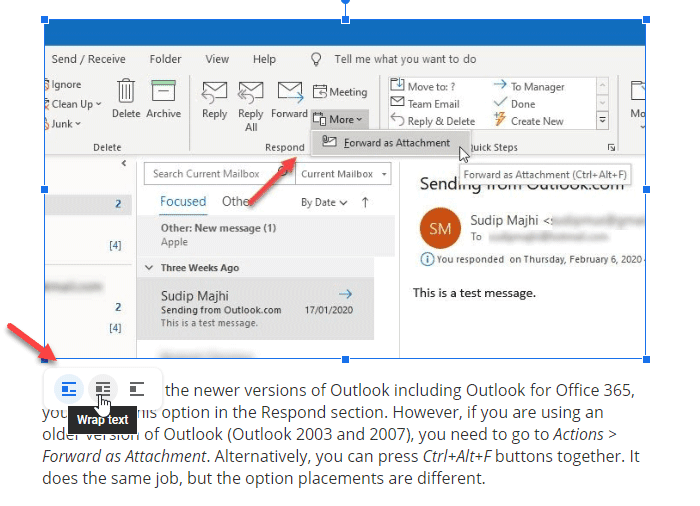
次に、画像を選択して押したまま、配置する場所に移動する必要があります。段落の最初や途中、またはその他の場所に表示できます。その後、要件とドキュメントの外観に応じて画像のサイズを変更します。画像を選択した後、マウスを隅に置き、双方向矢印アイコンを使用して画像を完成させます。
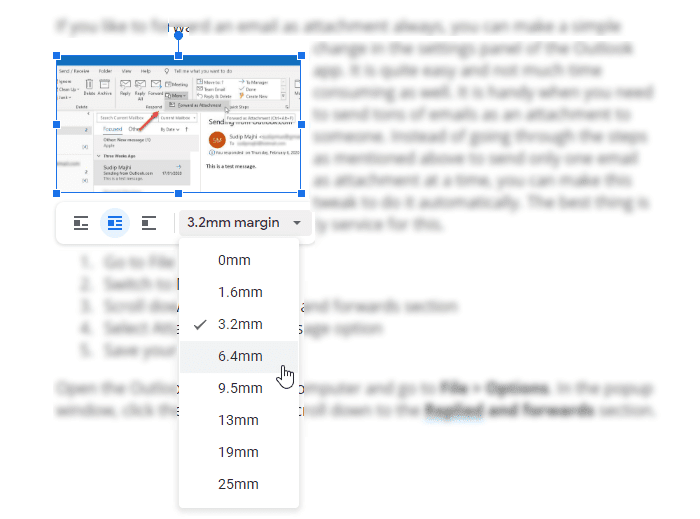
次に、テキストと画像が分離して見えるようにマージンを設定する必要があります。そのためには、画像をクリックし、マージンドロップダウンメニューを展開して、必要に応じてマージンを選択します。
それでおしまい!このガイドがお役に立てば幸いです。
次を読む:(Read next:) MicrosoftWordで画像と画像の周りにテキストを折り返す方法。
Related posts
Google Sheets Web Appでテキストを回転させる方法
数分でGoogle DocsでDrop Capを作成する方法
Fix Google Docs Spellcheckが正しく機能していない
Text BoxをGoogle Docsに挿入する方法
公開なしでGoogle Slides loopの作成方法
Fix Superscript Google Docsでは動作していません
生産性を向上させるためのアドオンをGoogle Sheetsアドオン
Google Docsに常にword countを表示する方法
ContentsのContentsのGoogle Docsの挿入方法
Microsoft Word and Google DocsにHanging Indentを作成する方法
Google DocsにHeader、Footer、およびFootnoteを使用する方法
プロのCVを作成するには、Google Docsのための最良の再開テンプレート
Googleシートのドロップダウンリストを作成して変更する方法
Google DocsにPage Margin and Color変更方法
Google DocsでImagesのレイヤーとグループ化方法
GoogleシートのチャートとGraphsを自動的に生成する方法
Google DocsにImagesにCaptionを追加する方法
Google Docsの二重スペース
Google Docsで行方不明のMenu Toolbarを取り戻す方法
Google図面を使用してGoogle SheetsにWordArtを挿入する方法
